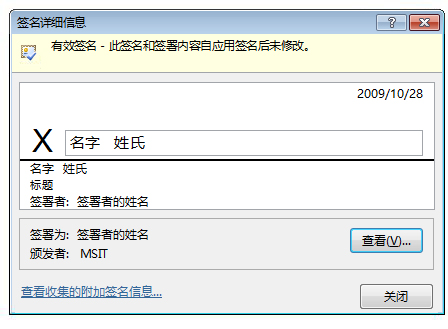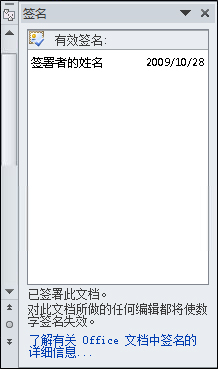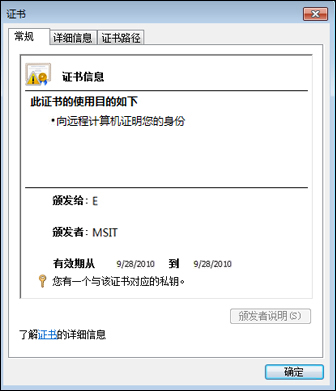您可以在 Word、PowerPoint 和 Excel 中查看有关数字签名的信息,或用于创建数字签名的证书的信息。
-
有关如何添加或删除数字签名的详细信息,请参阅添加或删除数字签名。
-
有关在文件(如密码、受限编辑和数字签名)中添加或删除保护的一般信息,请参阅 在文档、工作簿或演示文稿中添加或删除保护。
查看数字签名详细信息
-
打开包含要查看的数字签名的文件。
-
单击“文件”>“信息”>“查看签名”。
-
在列表中的签名名称上单击“下箭头”,然后单击“签名详细信息”。
从“签名详细信息”对话框中,您可以确定签名是否处于以下状态:
-
有效 签名是最新的。 证书是受信任的,并且未过期也未被吊销。
-
无效 证书已被吊销或经签名的内容已经过修改。
-
可恢复错误 签名现在是无效的,但您也许能够使其有效。 问题可能在于您处于脱机状态、该证书已过期或证书颁发者是不受信任的。
-
部分签名 仅对文件的一部分进行了签名。
查看证书详细信息
“签名详细信息”对话框显示证书信息,如签名人姓名(位于“签署为”框中)及证书颁发者等。
-
打开包含要查看的证书的文件。
-
单击“文件”>“信息”>“查看签名”。
-
在列表中的签名名称上单击“下箭头”,然后单击“签名详细信息”。
-
在“签名详细信息”对话框中,单击“查看”。